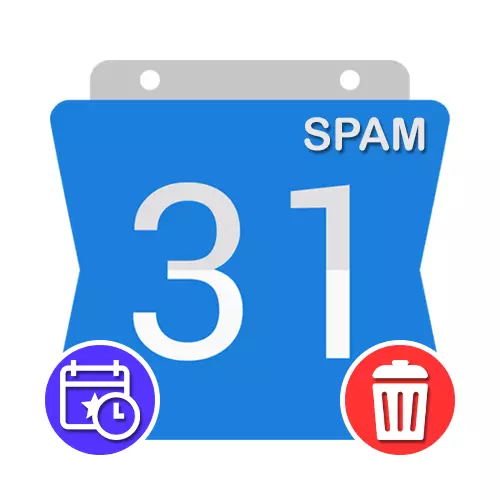
オプション1:ウェブサイト
標準通知と招待状でGoogleカレンダーを使用する場合は、Gmailの電子メールアドレスの文字に直接関連するイベントを非常によく満たすことができますが、スパムフォルダに送信されます。オンラインサービスの内部パラメータを使用して、この種のイベントを取り除くことができます。方法1イベントオプション
すでに現れているイベントをロックする最も簡単な方法は、他のユーザーによって作成された各イベントのカードに表示されるパラメータを使用することです。残念ながら、これは将来のアラートの受信に影響を与えません。実際には、回復の可能性を持つ「バスケット」セクションに情報を移動するだけです。
Googleカレンダーの公式ウェブサイトに行きます
- 次のリンクを使用してGoogleカレンダーのメインページを開き、すぐに希望のスパムイベントを見つけます。
- カードがイベント情報で表示されたら、右上隅にある3点アイコンのマウスの左ボタンをクリックします。
- このメニューを通して、リストの下部にある「スパムとしてマーク」を選択する必要があります。
- 指定されたアクションは、ポップアップウィンドウを使用して確認する必要があります。その結果、イベントは「バスケット」になり、最終的に30日後に削除されます。
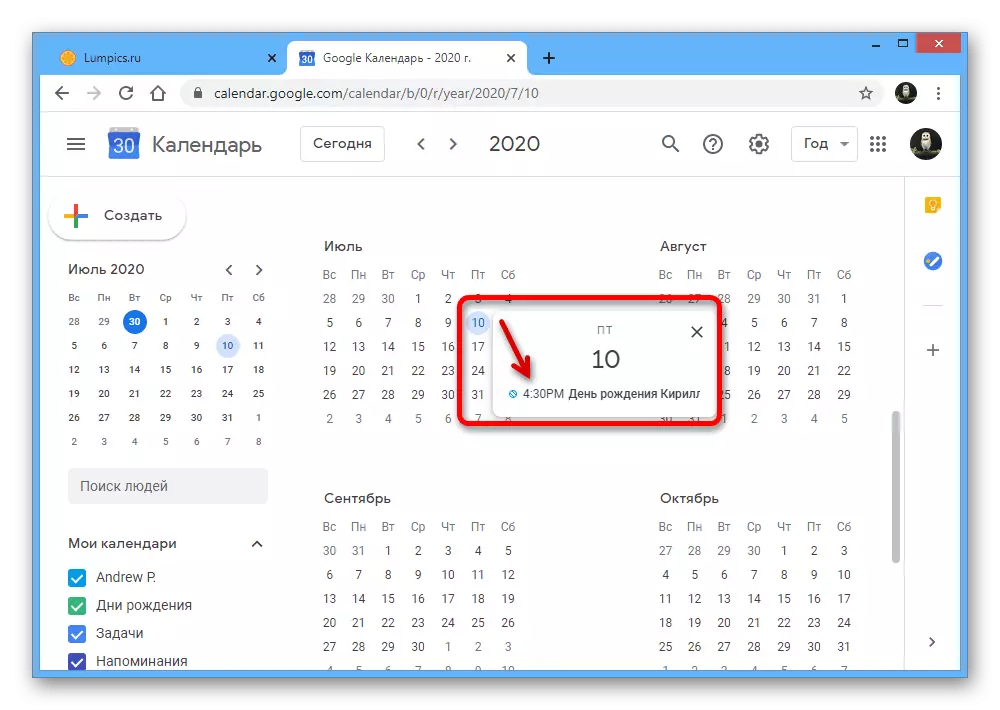
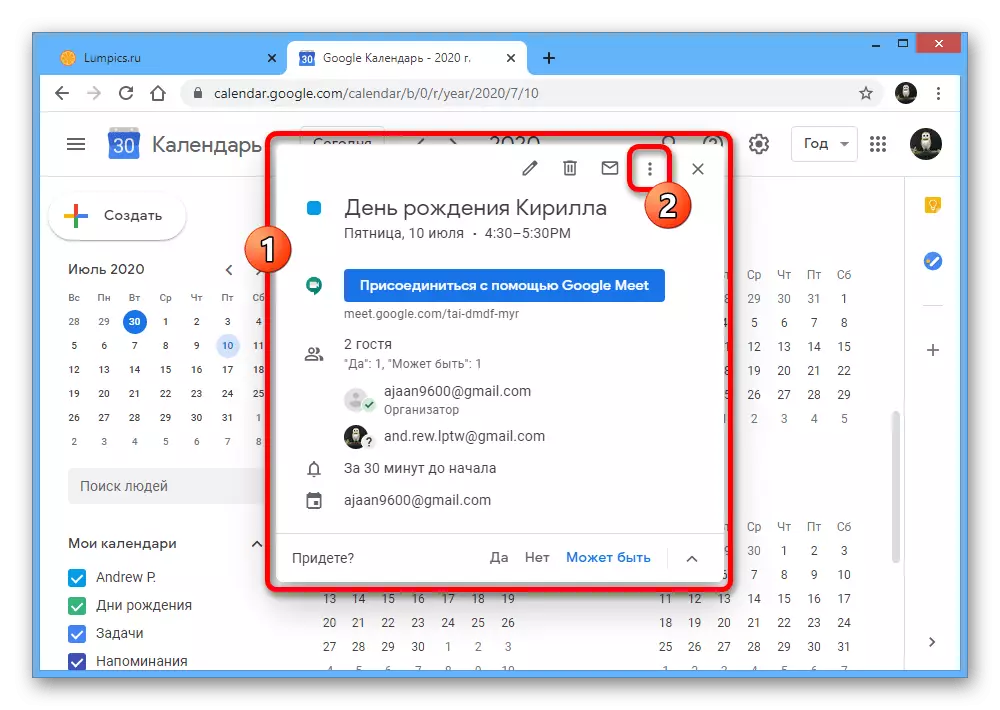
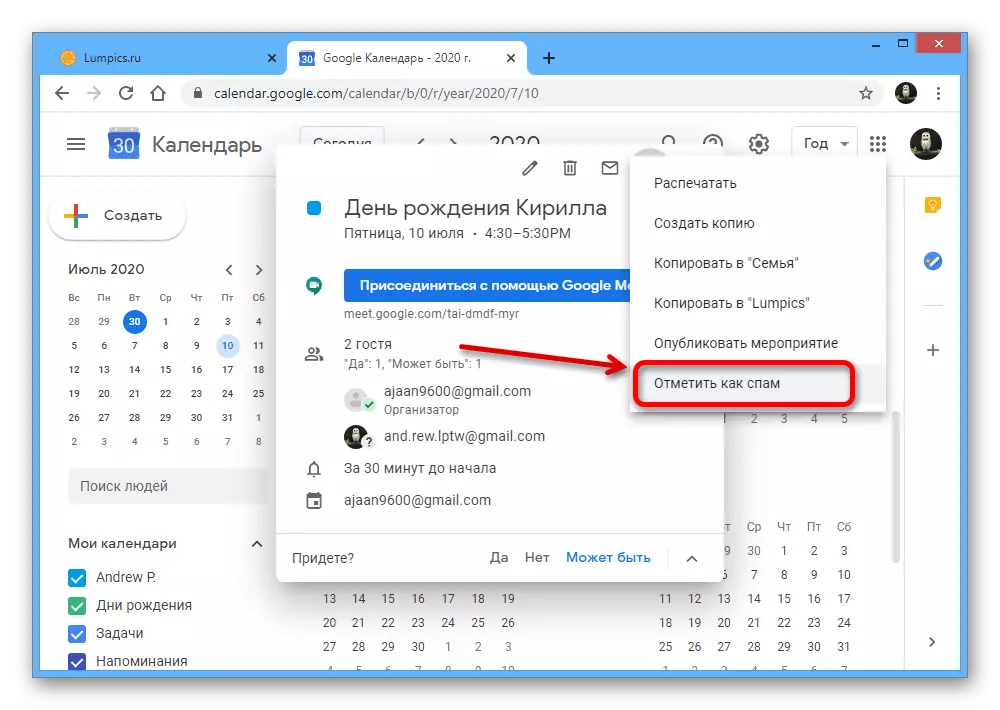
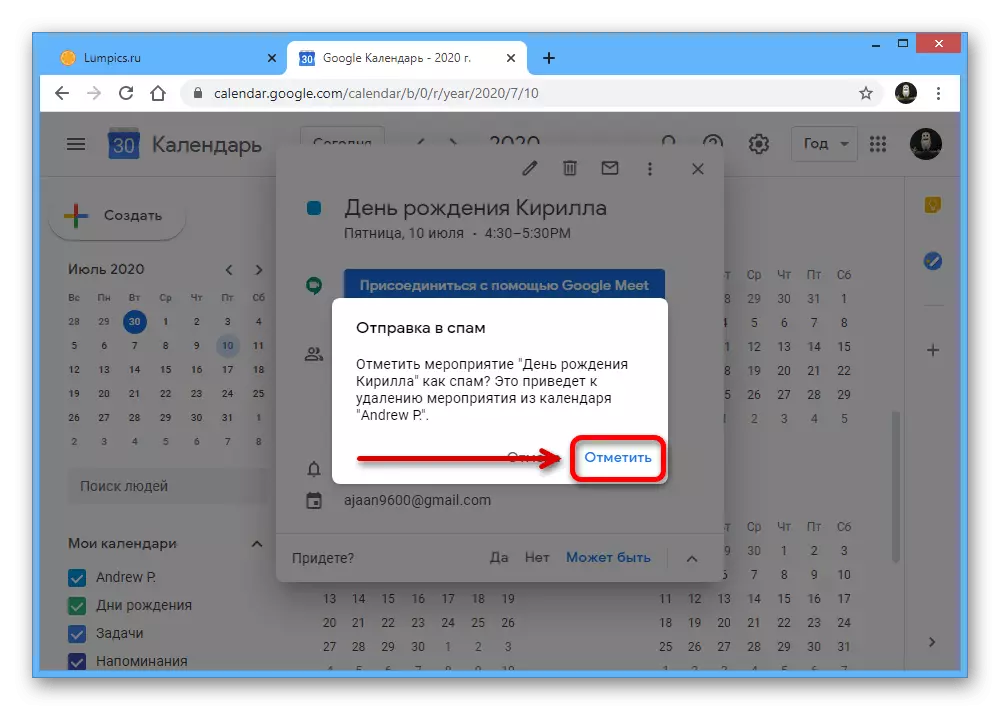
見て分かるように、この方法は最小の行動を必要とし、通常の除去の代替物を表す。一方、スパムとしてのイベントマークは、送信者ブロックを必要とする可能性があります。
方法2:招待状ロック
イベントを含むニュースレターを頻繁に取得すると、自動招待状を無効にすることができます。そして、この方法は迂回しているだけですが、これはあなたが将来だけでなく、既存のスパムイベントからも即座に取り除くことを可能にします。
- [オンラインサービス]パネルの上部に、ギアアイコンを右クリックし、[設定]セクションに移動するメニューを右クリックします。
- ブラウザウィンドウの左側の部分で、[一般]サブセクションを展開し、[イベント]タブを選択します。目的のユニットは独立してページを広げることもできます。
- ドロップダウンリストでLKMをクリックすると、[自動的にプロンプトを追加]をクリックし、[いいえ]を設定し、答えが送信されている招待状のみを表示します。」
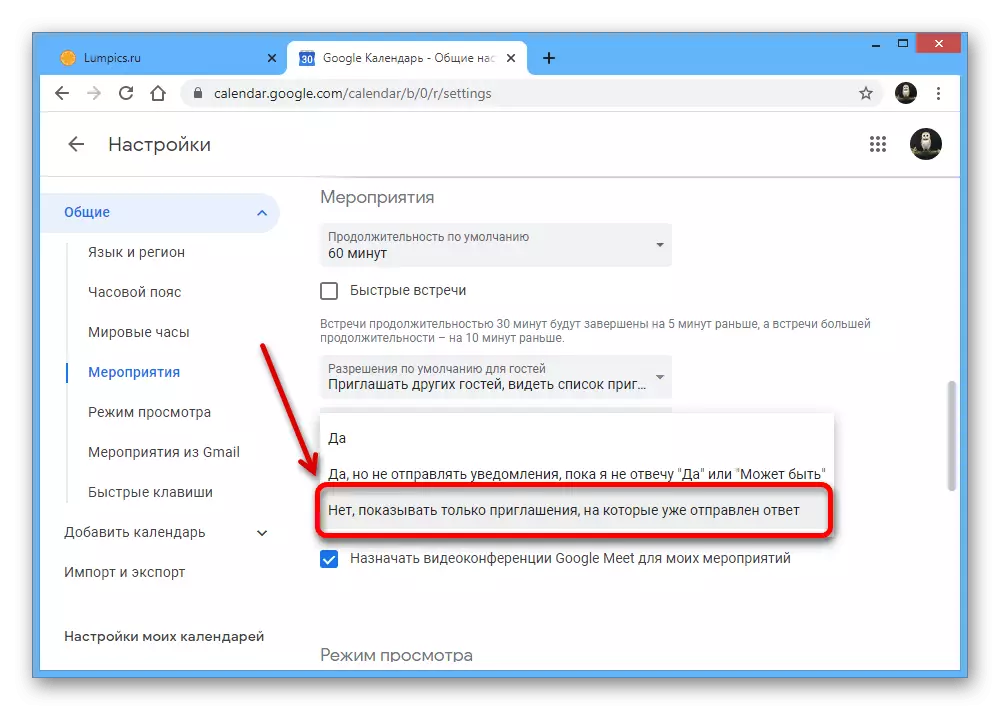
新しいパラメータを自動的に保存したら、[設定]セクションを閉じて、スパムイベントの可用性についてはGoogleカレンダーを確認できます。
![Googleカレンダーのメインページの[設定]セクションに移動します。](/userfiles/134/2201_6.webp)
![GoogleカレンダーのSectionsの[イベント]のセクションに移動します。](/userfiles/134/2201_7.webp)
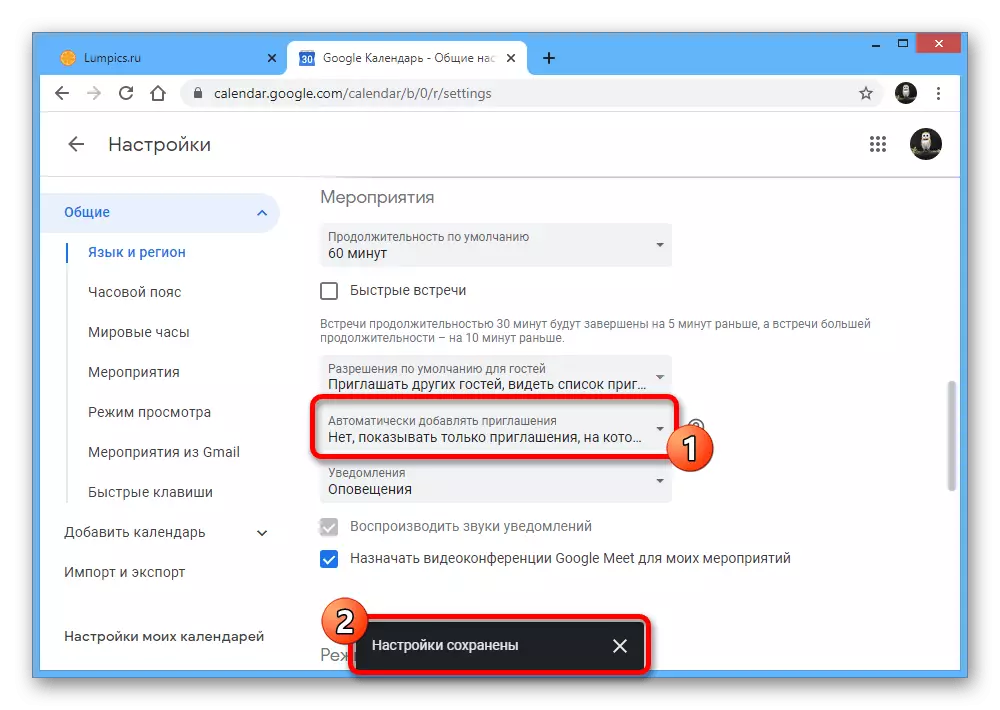
今日まで、この解決策は、郵送を大量にブロックすることを可能にしますが、同じ時に他の多くの実証済みの送信者を制限することができます。同時に、このようにして行われた変更は、障害のあるモバイルアプリケーションを含む、サービスのすべての可能なバージョンに影響を与えます。
方法3:Gmailからのイベント
一部のイベントはGmailメールに直接関係し、前のメソッドからのパラメータによってブロックされず、追加のアクションが必要です。オンラインサービスオプションの「Gmailからのイベント」を無効にすることで、そのようなニュースレターを取り除くことができます。
- メインページのGoogleカレンダーにあるのは、上部パネルのギアアイコンのLKMをクリックして「設定」を選択します。
- 左列の「設定」の「一般」リストを展開し、「Gmailからのイベント」タブに移動します。
- ここでは、スクリーンショットにマークされているのと同じ名前でブロック内の唯一のチェックを削除し、ポップアップウィンドウで新しいパラメータの使用を確認する必要があります。前の場合と同様に、適切な基準を持つすべてのイベントが削除されます。

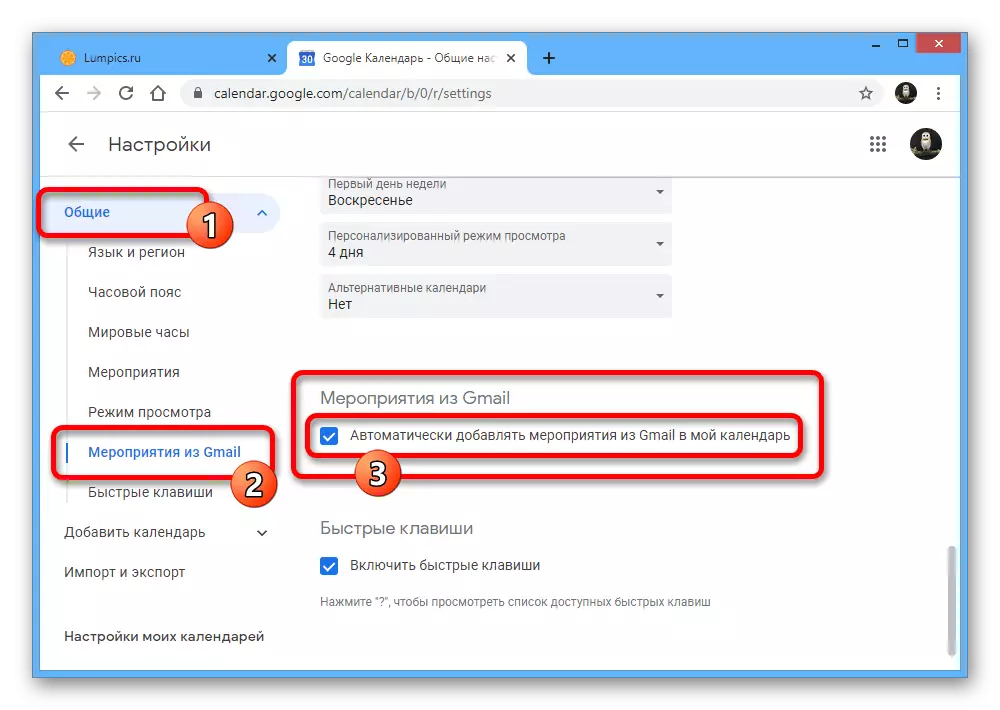

「Gmailイベント」オプションの無効化は、スパムイベントだけでなく、予約に関する通知などの有用な情報もブロックすることにつながります。このため、Gmailの郵送に深刻な問題がない場合は、重要なアラートを得ていることがよくありますので、この方法を控えるほうがよいです。
オプション2:モバイルアプリケーション
Googleカレンダーの公式モバイルアプリケーションは、提供された機能に関してウェブサイトよりも大いに劣っています。これはスパムブロックに関連するパラメータにも適用されます。この場合に利用可能な唯一の解決策は、郵便番号からのイベントの自動受信を無効にすることです。
- モバイルデバイスで検討中のアプリケーションを展開し、画面の左上隅にあるボタンを使用してメインメニューを開き、リストの最後にある[設定]セクションを選択します。
- プログラムパラメータにある場合は、「Gmailからのイベント」をタップし、目的のアカウントを持つブロック内の同様の名前でオプションを無効にします。その結果、出現時間に関係なく、すべてのイベントはカレンダー、1つの方法、またはこのパラメータに関連付けられているものから削除されます。
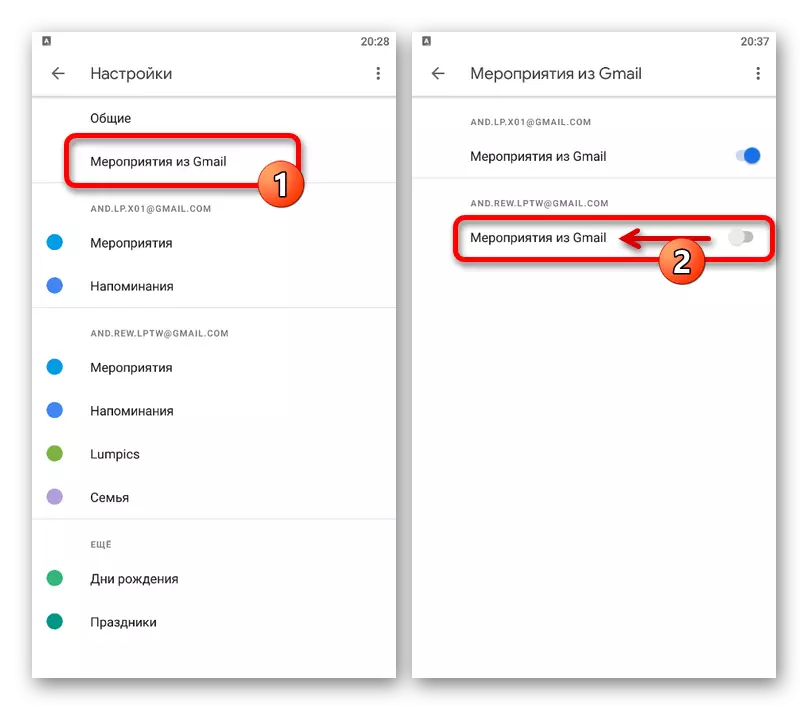
この方法は、スパムメールの完全な削除を保証するものではなく、何らかの理由でブラウザサービスのバージョンを使用できない場合にのみ部分的なソリューションです。さらに、さまざまな機関からの重要な通知など、指定されたオプションの無効化が完全に消失することを忘れないでください。

